كيفية إرسال رسائل SMS من بايثون
تحتوي هذه الصفحة على نص برمجي بسيط بلغة بايثون، والذي سيوضح مدى سهولة إرسال رسائل SMS من ذلك النص البرمجي عن طريق بدء طلب HTTP وإرساله إلى بوابة SMS التي ستقوم بمعالجة الطلب، وإرسال الرسالة وإعادة رسالة استجابة إلى النص البرمجي بايثون. كما يوضح النص البرمجي المثال أدناه، كل هذه العمليات تتطلب حوالي عشرين سطرًا من التعليمات البرمجية فقط مما يجعل النص البرمجي بسيطًا.
ما هي واجهة برمجة تطبيقات SMS لبايثون؟
توفر واجهة برمجة تطبيقات SMS لبايثون إمكانية إرسال رسائل SMS من نص برمجي بلغة بايثون. باستخدام هذه الواجهة، يمكن للنص البرمجي بايثون إرسال طلبات HTTP إلى بوابة SMS التي تقوم بإرسال رسالة SMS.
المتطلبات الأساسية
إرسال SMS من بايثون
- افتح المفكرة
- أنشئ ملفًا فارغًا جديدًا
- انسخ والصق مثال الكود المصدري لبايثون أدناه
- احفظ الملف باسم HttpApiTester.py
- افتح موجه الأوامر
- انتقل إلى المجلد حيث حفظت ملف بايثون
- اكتب 'python HttpApiTester.py' في موجه الأوامر
- اضغط Enter لتشغيل النص البرمجي بايثون
مثال على الكود المصدري لبايثون لإرسال SMS
مثال الكود المصدري التالي المكتوب بلغة برمجة بايثون مجاني للاستخدام، يمكنك ببساطة تنفيذه في مشروعك، أو يمكنك تعديل الكود المصدري لاستخدامه في مشاريع أو تطبيقات أخرى. إذا كنت ترغب في تشغيل هذا الكود المثال دون تغيير، كل ما عليك فعله هو إنشاء ملف بايثون جديد، نسخ ولصق الكود المثال أدناه وحفظ ملف بايثون. ثم، كل ما عليك فعله هو تشغيل ملف بايثون كما يوضحه الدليل والشرح بالفيديو أعلاه.
import requests
import urllib.parse
import ssl
username = "john"
password = "Xc3ffs"
messagetype = "SMS:TEXT"
httpUrl = "https://127.0.0.1:9508/"
recipient = urllib.parse.quote("+36201324567")
messagedata = urllib.parse.quote("TestMessage")
sendString = (httpUrl + "api?action=sendmessage" + "&username="
+ username + "&password="
+ password + "&recipient=" + recipient + "&messagetype=" +
messagetype + "&messagedata=" + messagedata)
print("Sending html request: " + sendString)
requests.packages.urllib3.disable_warnings()
response = requests.get(sendString, verify=False)
print("Http response received: ")
print(response.text)
الخطوة 1 - افتح محرر نصوص
لتتمكن من تنفيذ كود مثال SMS لبايثون أعلاه، أولاً، تحتاج إلى إنشاء ملف بايثون يحتوي على الكود المصدري. لتنفيذ هذا الإجراء، كل ما تحتاجه هو محرر نصوص. يمكنك تنزيل محرر نصوص مخصص إذا كنت ترغب، ولكن تطبيق المفكرة الافتراضي المثبت على ويندوز يمكنه القيام بالمهمة أيضًا. لذا، كما يوضح الشكل 1، ما عليك سوى النقر على أيقونة المفكرة لفتحها.
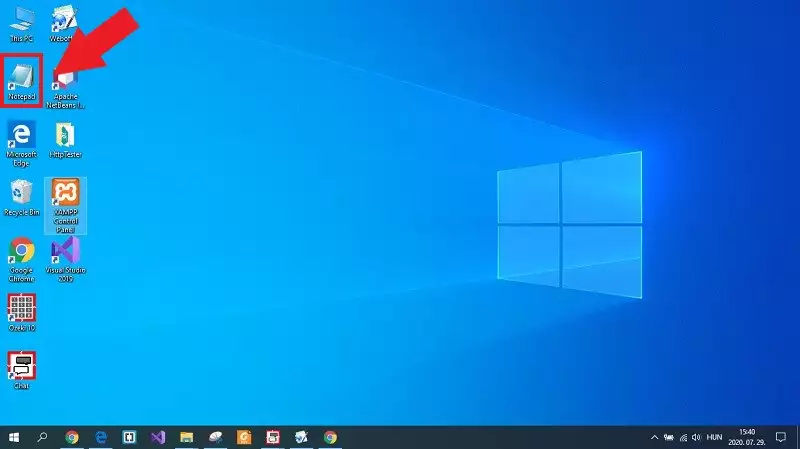
الخطوة 2 - انسخ الكود المصدري من هذه الصفحة
الخطوة التالية في الدليل هي الحصول على الكود المصدري لبايثون. يمكن القيام بذلك بسهولة، حيث يمكن العثور على الكود في هذه الصفحة، لذا كل ما عليك فعله هو نسخه. لذا، كما يوضح الشكل 2، انتقل إلى قسم الكود المثال في هذه الصفحة، حدد الكود المصدري بالكامل واضغط على Ctrl+C على لوحة المفاتيح لنسخ الكود المصدري إلى الحافظة.
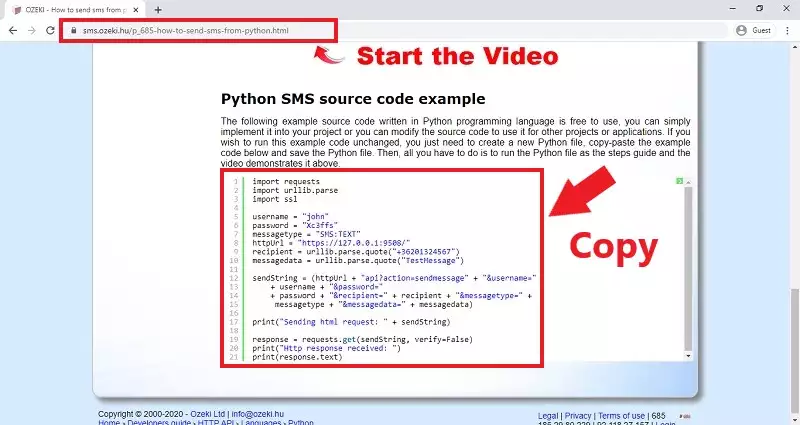
الخطوة 3 - الصق الكود في ملف النص
بعد نسخ الكود من هذه الصفحة، تحتاج إلى لصقه في ملف النص الفارغ الخاص بك. للقيام بذلك، كل ما عليك فعله هو الانتقال إلى ملف النص والضغط على Ctrl+V على لوحة المفاتيح. عند تنفيذ هذا الإجراء، سيتم لصق كود بايثون في ملف النص الخاص بك كما يوضح الشكل 3.
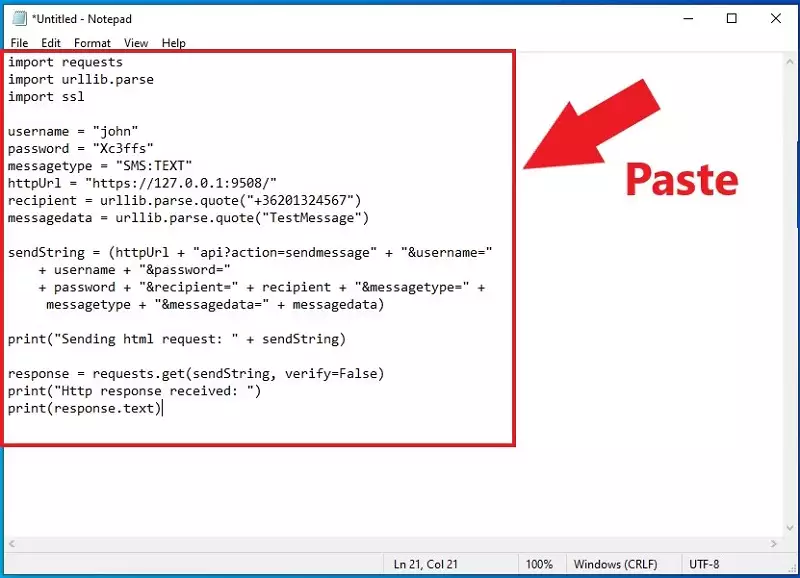
الخطوة 4 - حفظ ملف النص كملف بايثون
لإنشاء ملف بايثون، تحتاج فقط إلى حفظ ملف النص بامتداد ملفات بايثون. هذا الامتداد هو .py. لذا، حدد خيار 'حفظ باسم' في المفكرة، وكما تراه في الشكل 4، وبعد إعطاء اسم للملف، أضف إليه امتداد '.py' وانقر على 'حفظ'. هذه العملية تنشئ ملف بايثون الذي تحتاجه لتشغيل مثال الرسائل النصية باستخدام بايثون.
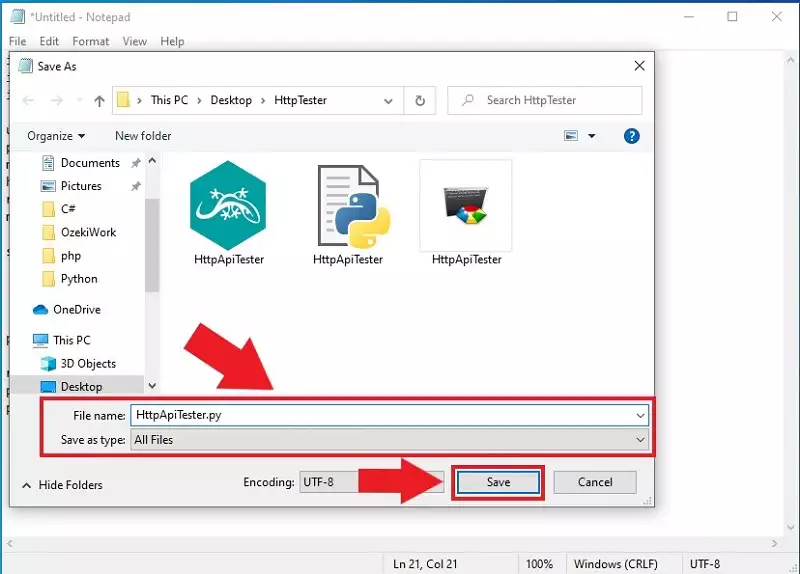
الخطوة 5 - فتح موجه الأوامر
الخطوة التالية في هذا الدليل هي تشغيل ملف بايثون الذي قمت بإنشائه سابقًا. في هذه الحالة، ستقوم بتشغيل المثال باستخدام موجه الأوامر. يمكنك بسهولة فتح موجه الأوامر عن طريق فتح مستكشف الملفات، وكما تراه في الشكل 5، فقط اكتب 'cmd' في شريط العناوين وأخيرًا، اضغط على Enter. إذا انتقلت إلى المجلد حيث حفظت كود بايثون في مستكشف الملفات، فسيستخدم موجه الأوامر هذا الموقع افتراضيًا، لذا تحتاج فقط إلى تشغيل ملف بايثون.
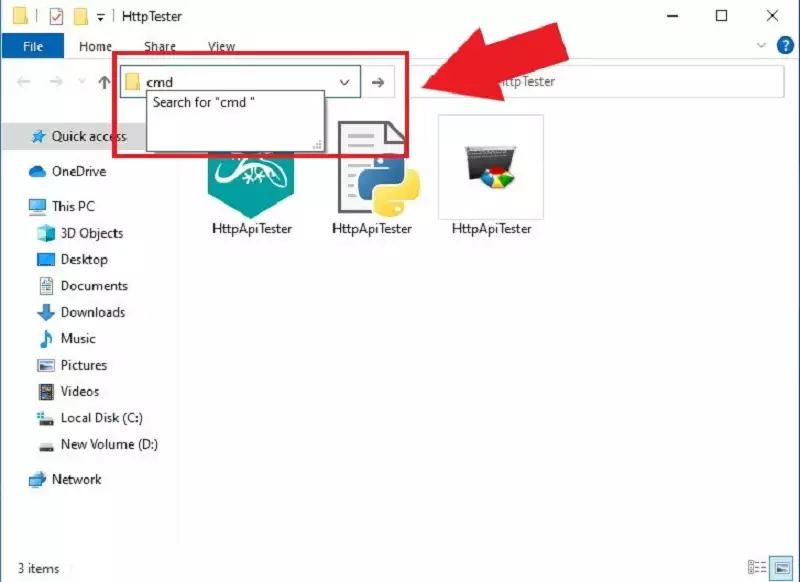
الخطوة 6 - تشغيل ملف بايثون
الخطوة الأخيرة التي تحتاج إلى القيام بها هي بدء الأمر الذي يشغل سكريبت بايثون. هذا أمر بسيط؛ تحتاج فقط إلى كتابة 'python *اسم الملف*.py' في موجه الأوامر كما يظهر في الشكل 6. بعد الضغط على Enter، ينفذ ملف بايثون الأوامر الموجودة بداخله ويرسل الرسالة النصية الاختبارية. سيتم طباعة طلب HTTP والاستجابة من بوابة الرسائل النصية في موجه الأوامر.
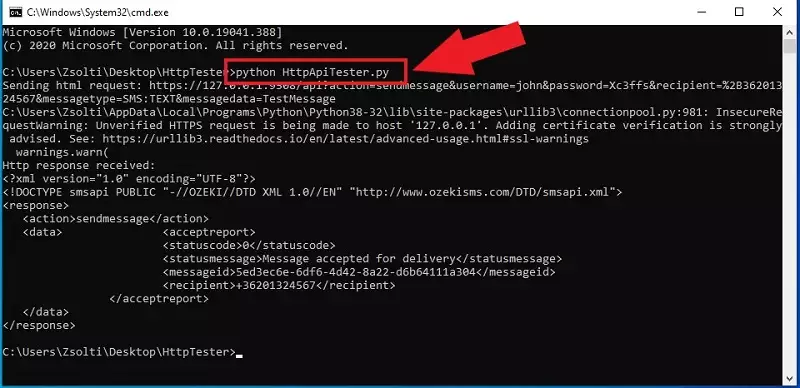
الخطوة 7 - التحقق من نتيجة الإرسال في سجل Ozeki
في بوابة Ozeki 10 للرسائل النصية، يمكنك بسهولة التحقق من الرسائل التي أرسلتها تطبيقك، حيث يقوم خدمة HTTP API بتسجيل كل حدث يحدث أثناء فترة تشغيلها. لذا، إذا فتحت بوابة الرسائل النصية وحددت تفاصيل خدمة HTTP API، ستتمكن من رؤية الأحداث. كما تراه في الشكل 7، قامت الخدمة بتسجيل حدث عندما أرسل برنامج مثال الرسائل النصية باستخدام بايثون طلب HTTP إلى الخدمة.
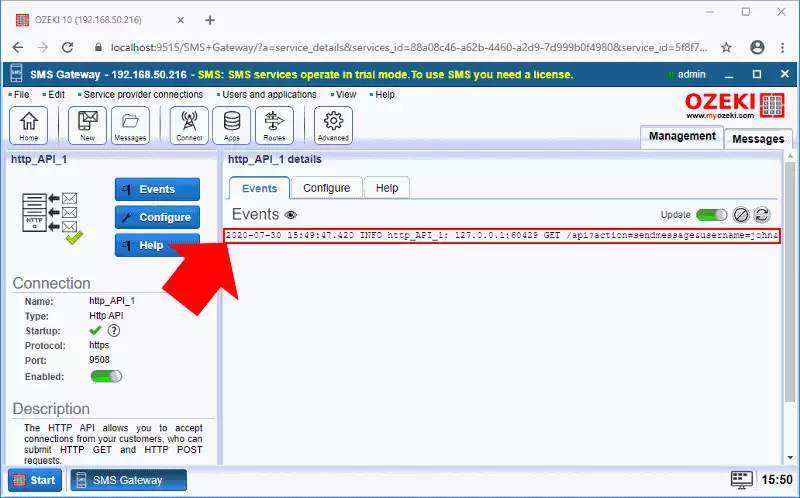
يمكن أيضًا عرض عملية إرسال الرسائل من خلال الأحداث. لذلك، افتح اتصال مستخدم HTTP API الذي كان عليك تكوينه مسبقًا. في الشكل 8، يمكنك أن ترى كيف يتعامل الاتصال مع طلب HTTP ويرسل الرسالة إلى المستلم الذي حددته في برنامج بايثون الخاص بك.
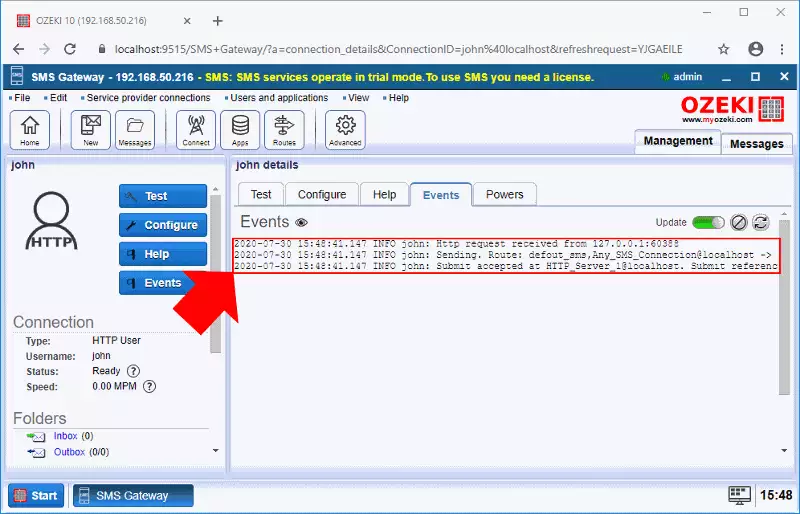
ملخص
لقد تعلمت من هذه المقالة كيفية إرسال الرسائل النصية باستخدام بايثون. هذا البرنامج التعليمي يمكنك من تنفيذ خدمة الرسائل النصية في مشروع بايثون الخاص بك. وجود خدمة الرسائل النصية في مشروع بايثون الخاص بك سيضمن لك تلبية نطاق أوسع من احتياجات العملاء. يعتمد الحل بشكل رئيسي على بوابة Ozeki للرسائل النصية، لذا فهو يقدم أداءً رائعًا يصل إلى 1000 رسالة نصية في الثانية. إذا واجهت أي خطأ، فإن بوابة Ozeki للرسائل النصية تتمتع بقدرات تسجيل منخفضة رائعة. ستجد الأخطاء في أي وقت باستخدام هذا النظام.
لفهم أفضل لاستخدام بايثون مع بوابة Ozeki للرسائل النصية، لا تتردد في زيارة صفحة Ozeki على الويب. يمكنك التعرف على كيفية جافا.
الشيء التالي الذي يجب فعله هو تنزيل بوابة Ozeki للرسائل النصية والبدء في التطوير الآن!
